Знайдіть програму DPI Awareness у Windows 11
Ось швидкий та ефективний метод визначення DPI Awareness в Windows 11. Якщо у вас ПК з роздільною здатністю монітора вище FullHD (1080p), ви, ймовірно, вже стикалися з розмитим додатком із поганим масштабуванням, розмитими шрифтами та іншими дивними частинами інтерфейсу. Це програма, яка не знає DPI, яка не може адаптуватися до моніторів з більш високою роздільною здатністю та масштабуванням.
Реклама
За замовчуванням Windows використовує 96 пікселів на дюйм як 100% масштабування. Оскільки роздільна здатність екрана та щільність пікселів зростають, це значення створює проблему. Чим вища роздільна здатність, тим меншим стає інтерфейс користувача зі 100% масштабуванням. Щоб вирішити цю проблему, користувачі збільшують масштабування системи, що, у свою чергу, призводить до того, що неоптимізовані програми розмиваються та розтягуються. Windows 11 дозволяє знаходити такі програми в диспетчері завдань. Ось як знайти Обізнаність з DPI в Windows 11.
Перш ніж ми продовжимо, важливо зазначити, що Microsoft змінила спосіб відкриття диспетчера завдань у Windows 11. На відміну від Windows 10, де ви можете відкрити диспетчер завдань, клацнувши правою кнопкою миші на панелі завдань, Windows 11 змушує використовувати різні методи. У нас є спеціальний посібник Як відкрити диспетчер завдань в Windows 11, тому обов’язково перевірте його, якщо вам важко відкрити цю важливу частину операційної системи.
Знайдіть DPI Awareness для програми в Windows 11
- Запустіть диспетчер завдань, використовуючи будь-який бажаний параметр, наприклад, за допомогою Ctrl + Зміна + вихід ярлик.
- Перейдіть до Деталі вкладку та клацніть правою кнопкою миші будь-який із заголовків стовпців.

- Натисніть Виберіть Стовпці.

- У новому вікні прокрутіть униз і знайдіть Обізнаність з DPI лінія. Поставте біля нього галочку, а потім натисніть кнопку ОК.

- Подивіться вартість щойно доданого Обізнаність з DPI колонка для ваших запущених.
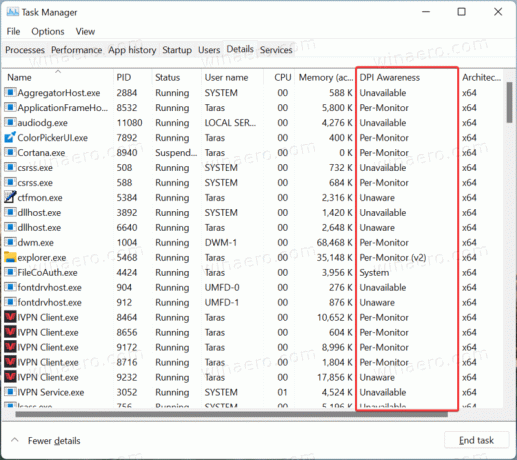
Ви закінчили.
Порада: якщо у вас є запасна клавіша на клавіатурі, яку ви не використовуєте часто, ви можете переназначити її, щоб відкрити диспетчер завдань за допомогою програми Keyboard Remapper у PowerToys.
Що таке DPI Awareness та його цінності
Після ввімкнення стовпця DPI Awareness у диспетчері завдань можна побачити кілька станів усвідомлення DPI. Ось коротке пояснення кожного:
- Не знаючи означає, що програма не може правильно масштабуватися, якщо монітор має масштаб DPI більше 96 пікселів на дюйм або 100%. Програми, які не знають про DPI, виглядатимуть розмитими та розтягнутими на моніторах із значенням масштабування вище 100%. Якщо ви помітили такий додаток, можете спробувати виправити розмиті програми в Windows. За іронією долі, багато різних і досить популярних частин Windows 11 залишаються невідомими про DPI.
- система означає, що програма отримує інформацію про масштабування від основного монітора. Масштабування системи працює добре, але може призвести до розмиття шрифтів і поганого масштабування, якщо перемістити вікно програми на інший монітор з іншим DPI.
- На монітор означає, що програма може негайно адаптуватися до кожного параметра масштабування монітора без перезапуску або розмиття шрифтів. Усвідомлення DPI на монітор доступне в кожній версії Windows, починаючи з 8.1.
- На монітор V2 це найновіша і найкраща техніка, яку повинен використовувати кожен розробник Windows у сучасному світі з моніторами з високою роздільною здатністю. Для кожного монітора V2 забезпечує правильне масштабування кожного компонента інтерфейсу програми.
Таким чином ви перевіряєте програми, які підтримують DPI, у Windows 11.



